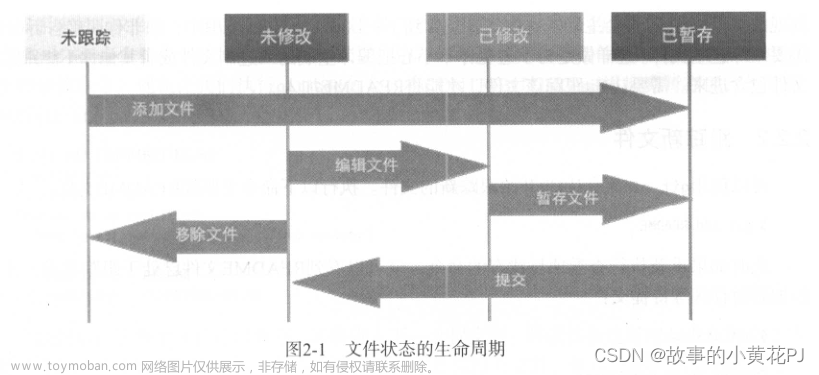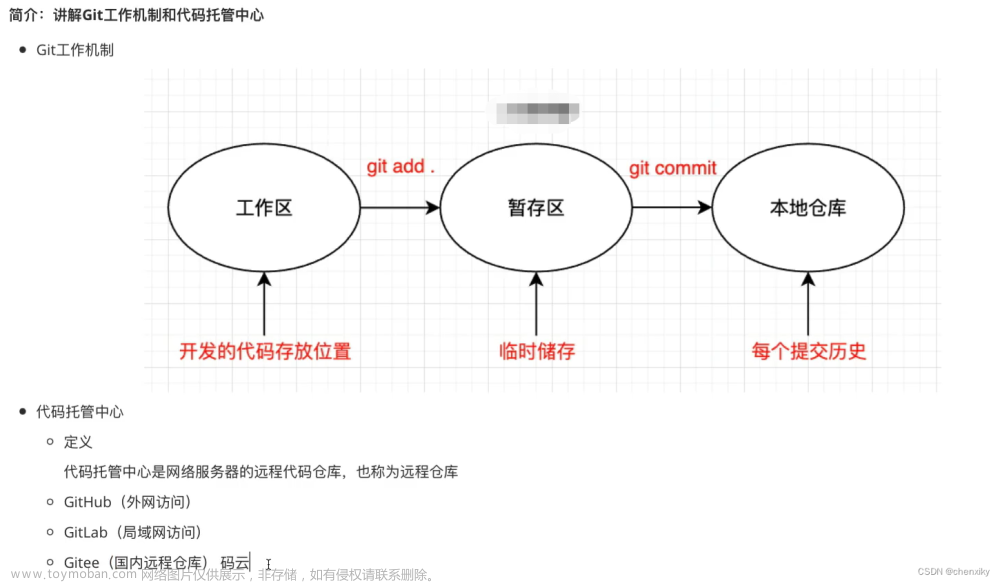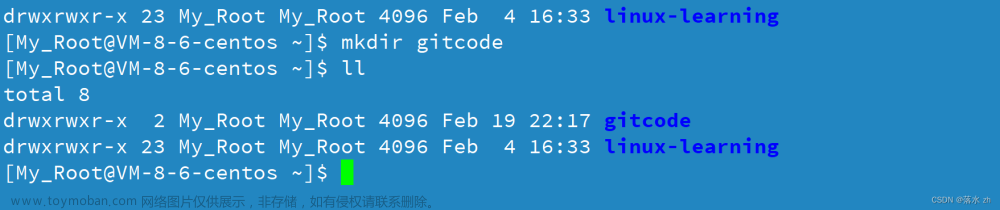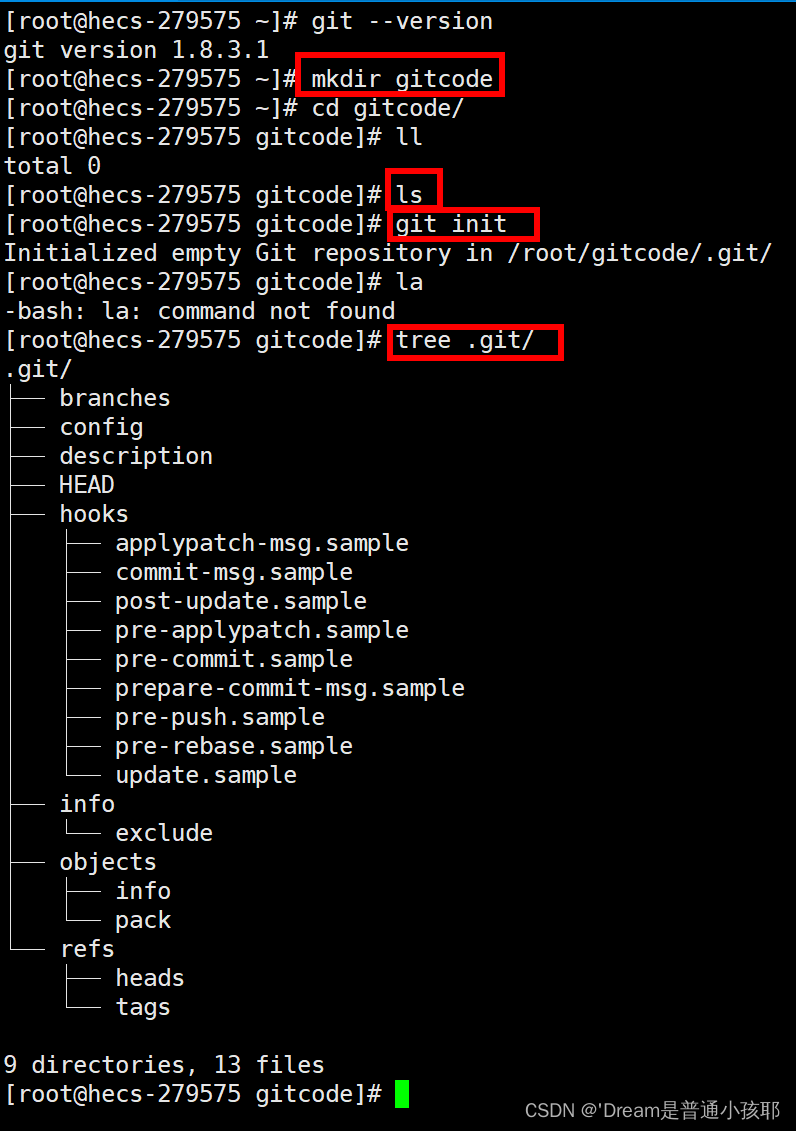创建Git本地仓库
仓库是进⾏版本控制的⼀个⽂件⽬录
我们要想对⽂件进⾏版本控制,就必须先创建⼀个仓库出来。
首先创建一个gitcode目录来存放git,
创建⼀个Git本地仓库对应的命令为 git init

查看当前目录,发现多了个隐藏文件.git
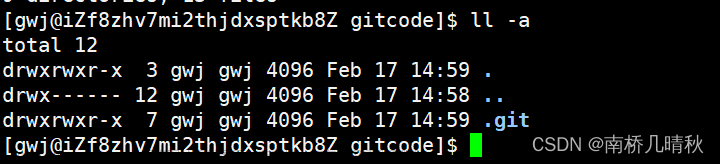
.git ⽬录是Git来跟踪管理仓库的,不要⼿动修改这个⽬录⾥⾯的⽂件,不然改乱了,就把Git仓库给破坏了
其中包含Git仓库的诸多细节:
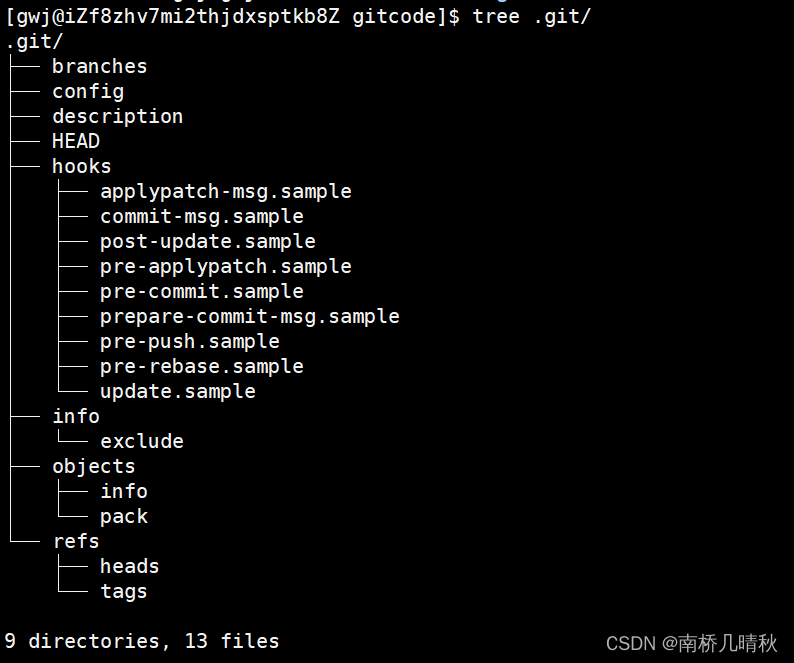
配置Git
当安装Git后⾸先要做的事情是设置你的用户名称和e-mail地址,这是⾮常重要的
配置命令
git config [--global] user.name "Your Name"
git config [--global] user.email "email@example.com"

其中 --global 是⼀个可选项。如果使⽤了该选项,表⽰这台机器上所有的Git仓库都会使⽤这个配置。如果你希望在不同仓库中使⽤不同的 name或e-mail ,可以不要--global选项,但要注意的是,执⾏命令时必须要在仓库里。
查看是否配置成功
git config -l
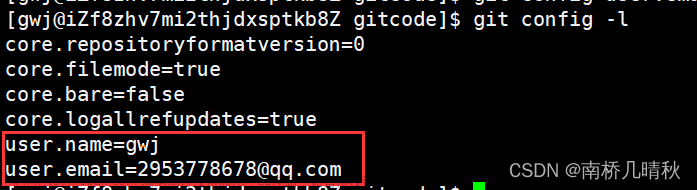
重置配置
git config [--global] --unset user.namegit config [--global] --unset user.email
工作区、暂存区、版本库
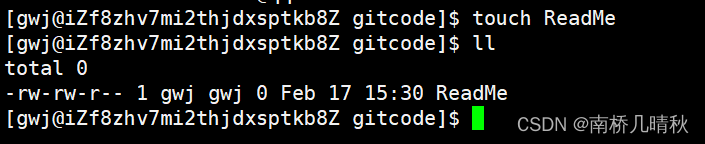
目前情况下,ReadMe文件能够被Git管理?
不行!
先来了解以下几个概念:
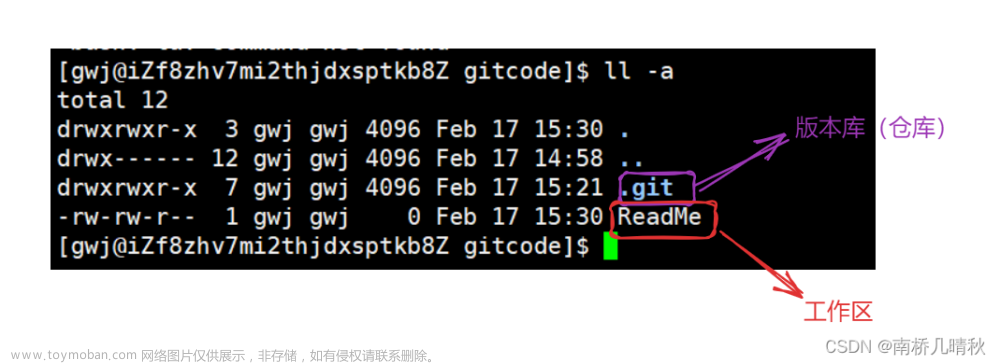
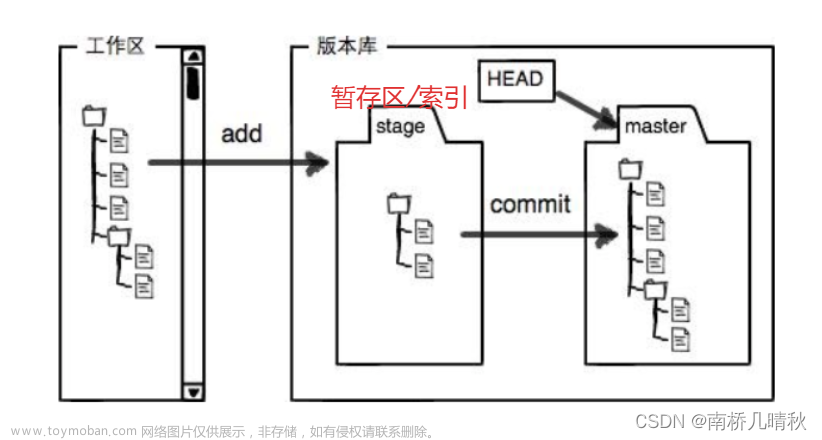
• ⼯作区:是在电脑上你要写代码或⽂件的⽬录。
• 暂存区:英⽂叫stage或index。⼀般存放在 .git ⽬录下的index⽂件(.git/index)中,我们把暂存区有时也叫作索引(index)。
• 版本库:⼜名仓库,英⽂名 repository 。⼯作区有⼀个隐藏⽬录 .git ,它不算⼯作区,⽽是Git的版本库。这个版本库⾥⾯的所有⽂件都可以被Git管理起来,每个⽂件的修改、删除,Git都能跟踪,以便任何时刻都可以追踪历史,或者在将来某个时刻可以“还原”。
下⾯这个图展⽰了⼯作区、暂存区和版本库之间的关系:
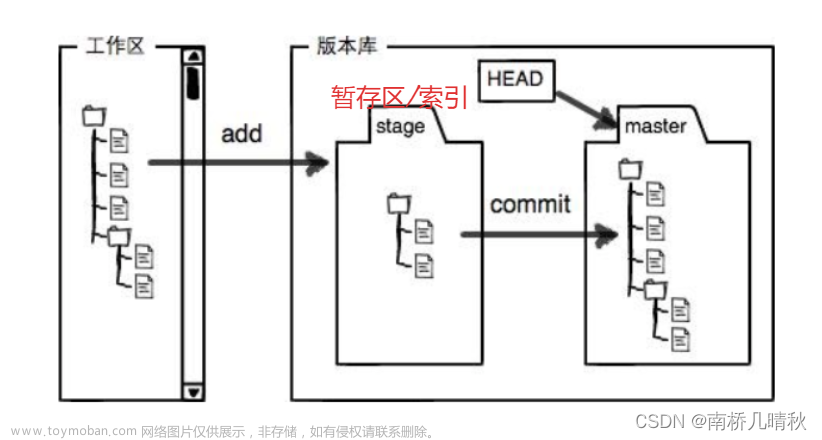
当对⼯作区修改(或新增)的⽂件执⾏git add命令时,暂存区⽬录树的⽂件索引会被更新。
当执⾏提交操作 git commit 时,master分⽀会做相应的更新,可以简单理解为暂存区的⽬录树才会被真正写到版本库中。
通过新建或粘贴进⽬录的⽂件,并不能称之为向仓库中新增⽂件,⽽只是
在⼯作区新增了⽂件。必须要通过使⽤git add和git commit命令才能将⽂件添加到仓库中进⾏管理!!!
如何进行版本控制??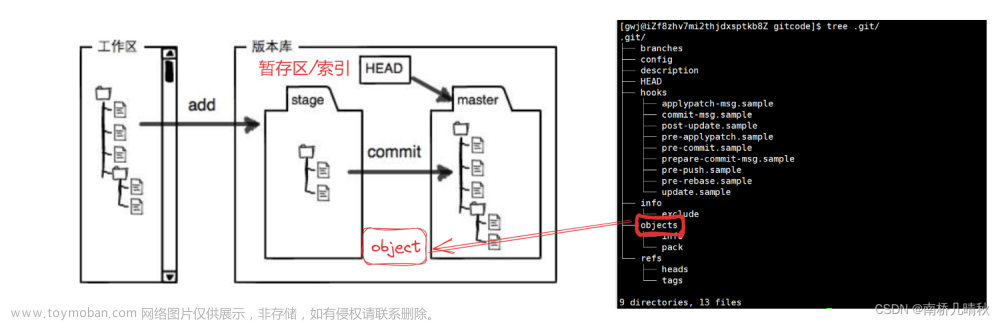
在版本库中,还有一个对象库,称之为object,被版本库维护
当我们在add操作时,新增工作区修改的时候,会将修改的内容写入到一个git对象中,这个git对象就会被维护到git对象库里面,这里就做到了对文件版本的管理。
添加文件–场景一
概述
在包含.git的⽬录下新建⼀个ReadMe⽂件,我们可以使⽤ git add 命令可以将⽂件添加到暂存区:
• 添加⼀个或多个⽂件到暂存区: git add [file1] [file2] ...
• 添加指定⽬录到暂存区,包括⼦⽬录: git add [dir]
• 添加当前⽬录下的所有⽂件改动到暂存区: git add .
再使⽤ git commit 命令将暂存区内容添加到本地仓库中:
• 提交暂存区全部内容到本地仓库中:git commit -m "message"
• 提交暂存区的指定⽂件到仓库区: git commit [file1] [file2] ... -m "message"
注意 git commit 后⾯的 -m 选项,要跟上描述本次提交的message,由⽤⼾⾃⼰完成,这部分内容绝对不能省略,并要好好描述,是⽤来记录你的提交细节,是给我们⼈看的。
实例操作
在ReadMe文件中输入内容:
add操作:git add ReadMe将ReadMe文件添加git add .将当前目录下的所有文件添加
此时将该文件添加到暂存区
commit操作:
命令: git commit -m " "," "里面的内容是细节,需要详细描述一下

此时将暂存区的文件添加到仓库中
还可以多次add不同的⽂件,⽽只commit⼀次便可以提交所有⽂件,是因为需要提交的⽂件是通通被add到暂存区中,然后⼀次性commit暂存区的所有修改:
[gwj@iZf8zhv7mi2thjdxsptkb8Z gitcode]$ touch file1 file2 file3
[gwj@iZf8zhv7mi2thjdxsptkb8Z gitcode]$ git add file1 file2 file3
[gwj@iZf8zhv7mi2thjdxsptkb8Z gitcode]$ git commit -m "add 3files"
[master c98e197] add 3files
3 files changed, 0 insertions(+), 0 deletions(-)
create mode 100644 file1
create mode 100644 file2
create mode 100644 file3
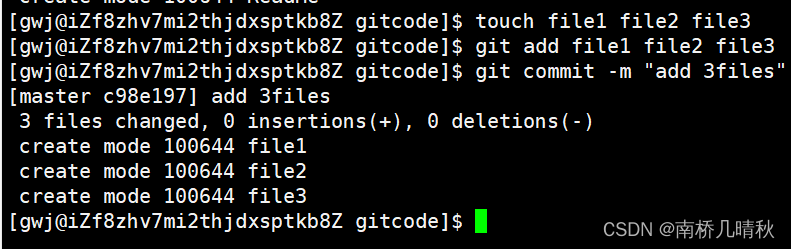
截⾄⽬前为⽌,我们已经更够将代码直接提交⾄本地仓库了。我们可以使⽤ git log 命令,来查看下历史提交记录:
[gwj@iZf8zhv7mi2thjdxsptkb8Z gitcode]$ git log
commit c98e19749759f8e8c85373b8d8b643f9b2103f63
Author: gwj <2953778678@qq.com>
Date: Sun Feb 18 16:32:31 2024 +0800
add 3files
commit 4a98215b5ada82146bb128e829f356cf546b5514
Author: gwj <2953778678@qq.com>
Date: Sun Feb 18 13:22:41 2024 +0800
add first file
[gwj@iZf8zhv7mi2thjdxsptkb8Z gitcode]$
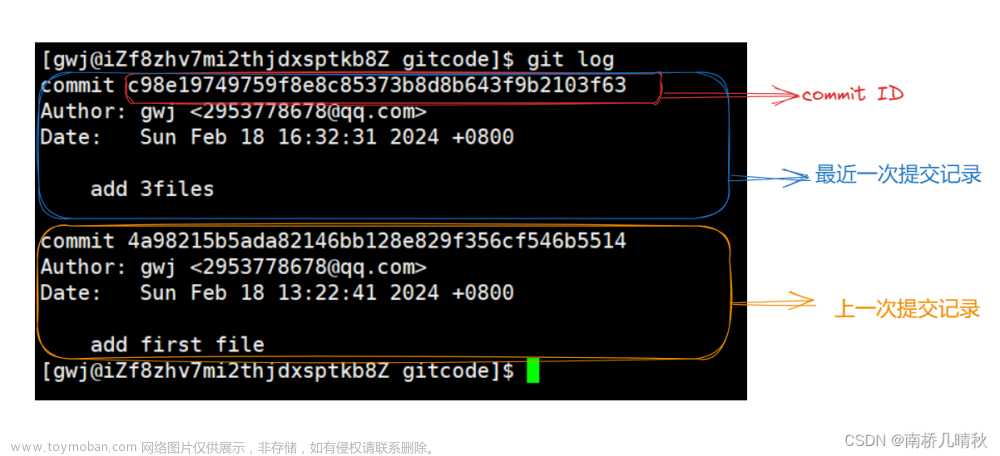
上述显示比较复杂,使用命令git log --pretty=oneline,可以只显示一行:

需要说明的是,我们看到的⼀⼤串类似 23807c5…56eed6 的是每次提交的commit id (版本号),Git的 commit id 不是1,2,3……递增的数字,⽽是⼀个SHA1计算出来的⼀个⾮常⼤的数字,⽤⼗六进制表⽰
查看.git文件
首先打开.git目录文件:
[gwj@iZf8zhv7mi2thjdxsptkb8Z gitcode]$ tree .git/
.git/
├── branches
├── COMMIT_EDITMSG
├── config
├── description
├── HEAD
├── hooks
│?? ├── applypatch-msg.sample
│?? ├── commit-msg.sample
│?? ├── post-update.sample
│?? ├── pre-applypatch.sample
│?? ├── pre-commit.sample
│?? ├── prepare-commit-msg.sample
│?? ├── pre-push.sample
│?? ├── pre-rebase.sample
│?? └── update.sample
├── index
├── info
│?? └── exclude
├── logs
│?? ├── HEAD
│?? └── refs
│?? └── heads
│?? └── master
├── objects
│?? ├── 36
│?? │?? └── 433addfb1f43c0e073e56442ca97184a317faa
│?? ├── 4a
│?? │?? └── 98215b5ada82146bb128e829f356cf546b5514
│?? ├── 4e
│?? │?? └── 786c2e4531dfd9c8622da069607a5e82716e19
│?? ├── c9
│?? │?? └── 8e19749759f8e8c85373b8d8b643f9b2103f63
│?? ├── e6
│?? │?? ├── 06bfbfa82fd7ffaeccd07c80ce9b10c2c0d485
│?? │?? └── 9de29bb2d1d6434b8b29ae775ad8c2e48c5391
│?? ├── info
│?? └── pack
└── refs
├── heads
│?? └── master
└── tags
17 directories, 24 files
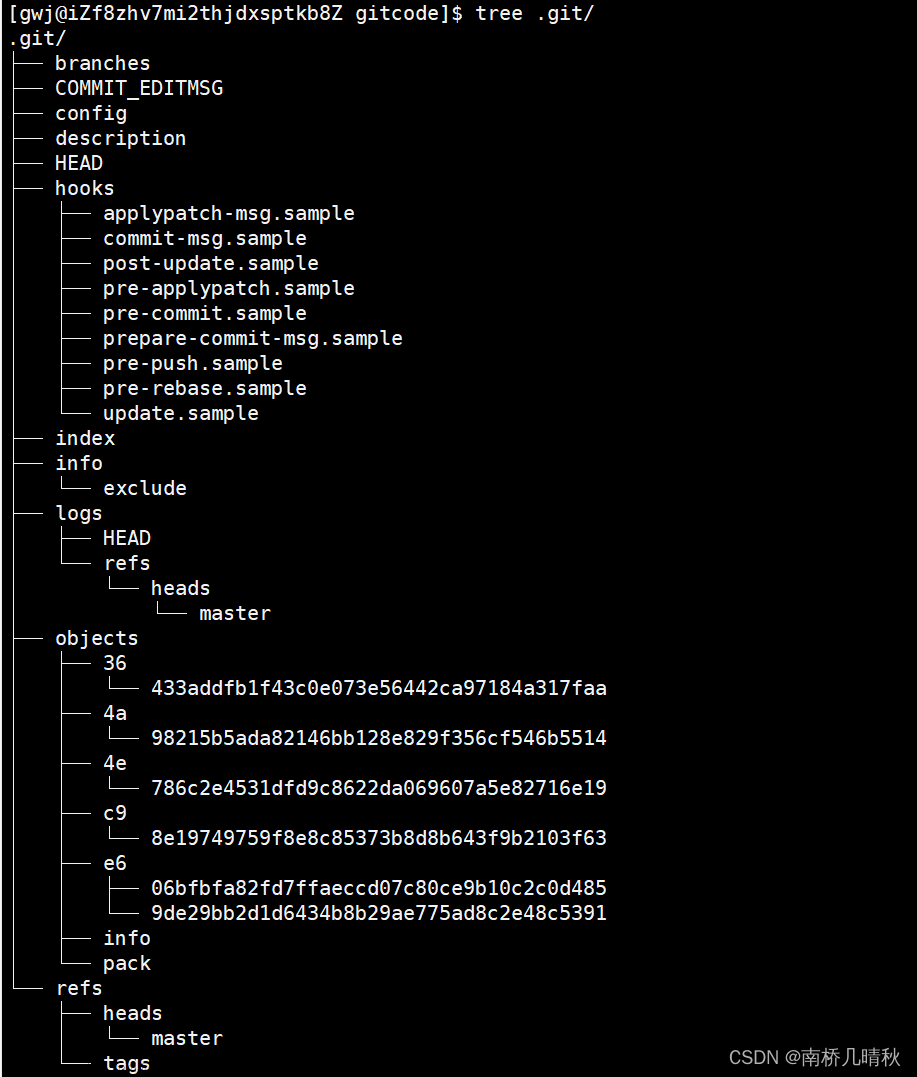
-
index就是我们的暂存区,add后的内容都是添加到这⾥的。 -
HEAD就是我们的默认指向master分⽀的指针:
[gwj@iZf8zhv7mi2thjdxsptkb8Z gitcode]$ cat .git/HEAD
ref: refs/heads/master

⽽默认的master分⽀,其实就是:
[gwj@iZf8zhv7mi2thjdxsptkb8Z gitcode]$ cat .git/refs/heads/master
c98e19749759f8e8c85373b8d8b643f9b2103f63
c98e19749759f8e8c85373b8d8b643f9b2103f63保存的就是当前最新的 commit id
-
objects为Git的对象库,⾥⾯包含了创建的各种版本库对象及内容。当执⾏git add命令时,暂存区的⽬录树被更新,同时⼯作区修改(或新增)的⽂件内容被写⼊到对象库中的⼀个新的对象中,就位于".git/objects"⽬录下。
查找object时要将 commit id分成2部分,其前2位是⽂件夹名称,后38位是⽂件名称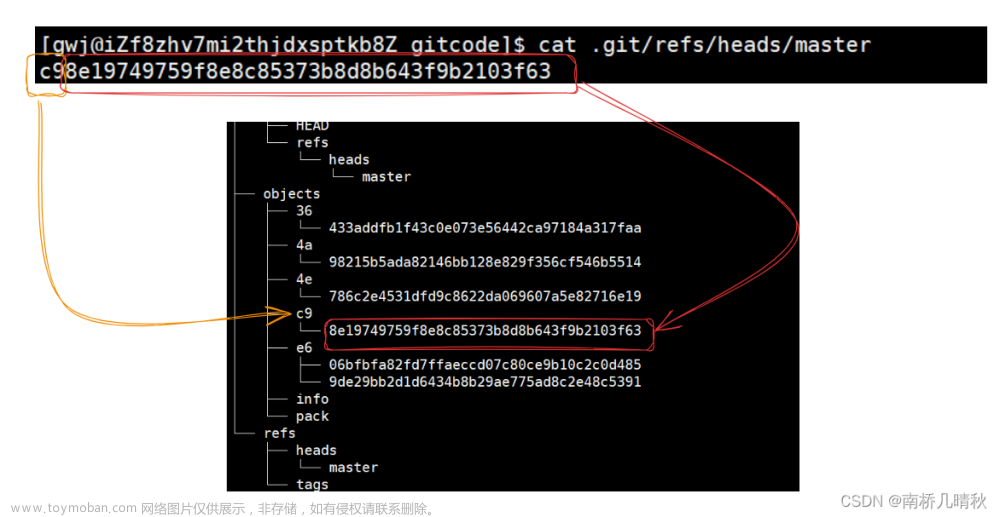
找到这个⽂件之后,⼀般不能直接看到⾥⾯是什么,该类⽂件是经过sha (安全哈希算法)加密过的⽂件,好在我们可以使⽤git cat-file命令来查看版本库对象的内容:
[gwj@iZf8zhv7mi2thjdxsptkb8Z gitcode]$ git cat-file -p c98e19749759f8e8c85373b8d8b643f9b2103f63
tree e606bfbfa82fd7ffaeccd07c80ce9b10c2c0d485
parent 4a98215b5ada82146bb128e829f356cf546b5514
author gwj <2953778678@qq.com> 1708245151 +0800
committer gwj <2953778678@qq.com> 1708245151 +0800
add 3files
[gwj@iZf8zhv7mi2thjdxsptkb8Z gitcode]$ git cat-file -p e606bfbfa82fd7ffaeccd07c80ce9b10c2c0d485
100644 blob 36433addfb1f43c0e073e56442ca97184a317faa ReadMe
100644 blob e69de29bb2d1d6434b8b29ae775ad8c2e48c5391 file1
100644 blob e69de29bb2d1d6434b8b29ae775ad8c2e48c5391 file2
100644 blob e69de29bb2d1d6434b8b29ae775ad8c2e48c5391 file3
[gwj@iZf8zhv7mi2thjdxsptkb8Z gitcode]$ git cat-file -p 4a98215b5ada82146bb128e829f356cf546b5514
tree 4e786c2e4531dfd9c8622da069607a5e82716e19
author gwj <2953778678@qq.com> 1708233761 +0800
committer gwj <2953778678@qq.com> 1708233761 +0800
add first file
[gwj@iZf8zhv7mi2thjdxsptkb8Z gitcode]$ git cat-file -p 36433addfb1f43c0e073e56442ca97184a317faa
hello gwj!!!
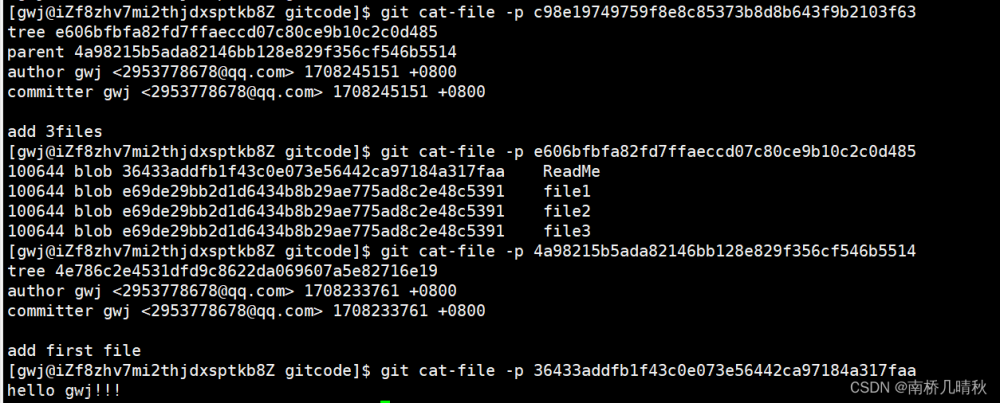
总结一下:
• index:暂存区, git add 后会更新该内容。
• HEAD:默认指向master分⽀的⼀个指针。
• refs/heads/master:文件⾥保存当前master分⽀的最新 commit id 。
• objects:包含了创建的各种版本库对象及内容,可以简单理解为放了git维护的所有修改。
添加文件–场景二
[gwj@iZf8zhv7mi2thjdxsptkb8Z gitcode]$ touch file4
[gwj@iZf8zhv7mi2thjdxsptkb8Z gitcode]$ git add file4
[gwj@iZf8zhv7mi2thjdxsptkb8Z gitcode]$ touch file5
[gwj@iZf8zhv7mi2thjdxsptkb8Z gitcode]$ git commit -m "add file"
[master 86d20fb] add file
1 file changed, 0 insertions(+), 0 deletions(-)
create mode 100644 file4
新增file4文件,将file4文件添加到暂存区,新增file5文件,提交修改
提交后发现打印了 1 file changed, 0 insertions(+), 0 deletions(-) ,意思是只
有⼀个⽂件改变了,但是不是新增了两个文件嘛?
回忆一下,git add是将⽂件添加到暂存区, git commit是将暂存区的内容添加到本地仓库中。由于我们并没有使⽤ git add file5 ,file5就不在暂存区中维护,所以我们commit的时候其实只是把已经在暂存区的file4提交了,⽽遗漏了⼯作区的file5。如何提交file5呢?很简单,再次add , commit 即可。
修改文件
Git跟踪并管理的是修改,而非文件。
什么是修改?⽐如你新增了⼀行,这就是⼀个修改,删除了⼀行,也是⼀个修改,更改了某些字符,也是⼀个修改,删了⼀些⼜加了⼀些,也是⼀个修改,甚⾄创建⼀个新⽂件,也算⼀个修改。
将ReadMe⽂件进⾏⼀次修改:
[gwj@iZf8zhv7mi2thjdxsptkb8Z gitcode]$ vim ReadMe
[gwj@iZf8zhv7mi2thjdxsptkb8Z gitcode]$ cat ReadMe
hello gwj!!!
hello world!!!
hello HAUE!!!
hello git!!!
[gwj@iZf8zhv7mi2thjdxsptkb8Z gitcode]$ git status
# On branch master
# Changes not staged for commit:
# (use "git add <file>..." to update what will be committed)
# (use "git checkout -- <file>..." to discard changes in working directory)
#
# modified: ReadMe
#
no changes added to commit (use "git add" and/or "git commit -a")
Changes not staged for commit暂存区目前是干净的,没有要提交的内容
修改是在工作区修改的
git status可以查看哪些文件被修改,但是修改了什么看不了
git diff [file]命令⽤来显⽰暂存区和⼯作区⽂件的差异,显⽰的格式正是Unix通⽤的diff格式。也可以使⽤ git diff HEAD -- [file]命令来查看版本库和⼯作区⽂件的区别。也可以使⽤ git diff HEAD -- [file]命令来查看版本库和⼯作区⽂件的区别
例如:
git diff Read
[gwj@iZf8zhv7mi2thjdxsptkb8Z gitcode]$ git diff ReadMe
diff --git a/ReadMe b/ReadMe
index 36433ad..df11e44 100644
--- a/ReadMe
+++ b/ReadMe
@@ -1 +1,4 @@
hello gwj!!!
+hello world!!!
+hello HAUE!!!
+hello git!!!
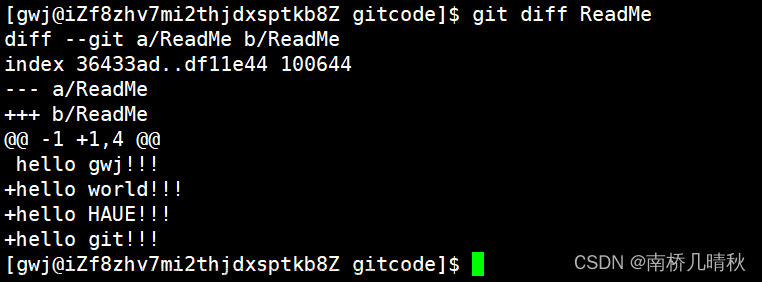
格式解读:
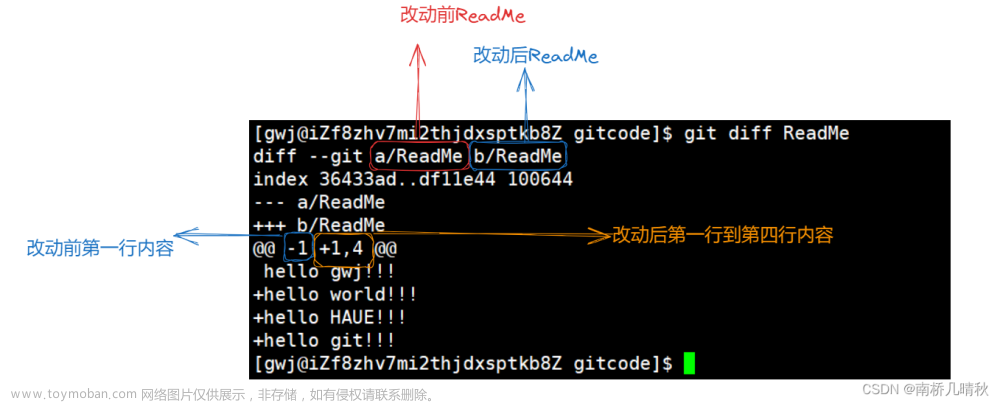
版本回退
Git能够管理⽂件的历史版本,这也是版本控制器重要的能⼒。如果有⼀天你发现之前前的⼯作做的出现了很⼤的问题,需要在某个特定的历史版本重新开始,这个时候就需要版本回退的功能了。
回退版本命令:
git reset
git reset本质上是回退版本库上的内容
语法格式:
git reset [--soft | --mixed | --hard] [HEAD]
-
--mixed为默认选项,使⽤时可以不⽤带该参数。该参数将暂存区的内容退回为指定提交版本内容,⼯作区⽂件保持不变 -
--soft参数对于⼯作区和暂存区的内容都不变,只是将版本库回退到某个指定版本 -
--hard参数将暂存区与⼯作区都退回到指定版本。切记⼯作区有未提交的代码时不要⽤这个命令,因为⼯作区会回滚,你没有提交的代码就再也找不回了,所以使⽤该参数前⼀定要慎重 -
HEAD说明:
- 可直接写成
commit id,表⽰指定退回的版本 -
HEAD表⽰当前版本 -
HEAD^上⼀个版本 -
HEAD^^上上⼀个版本 - 以此类推…
- 可以使⽤
〜数字表⽰:
-
HEAD~0表⽰当前版本 -
HEAD~1上⼀个版本 -
HEAD^2上上⼀个版本 - 以此类推…

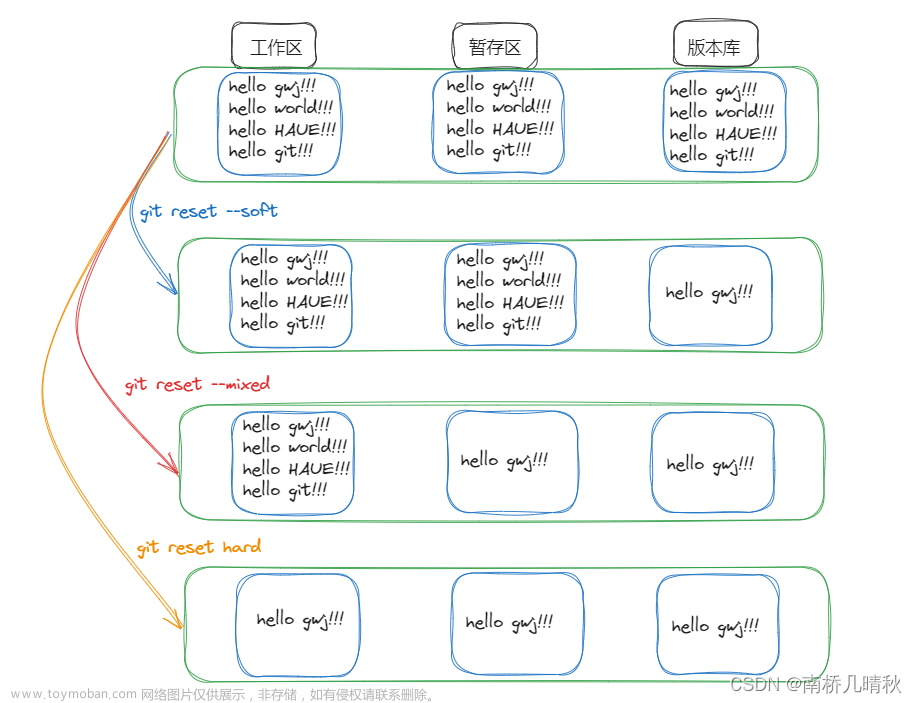

回退到添加ReadMe文件时:

此时只剩了add first file ,后面的都不见了
此时你又后悔了,想再回到之前的
只需要再次回退即可:
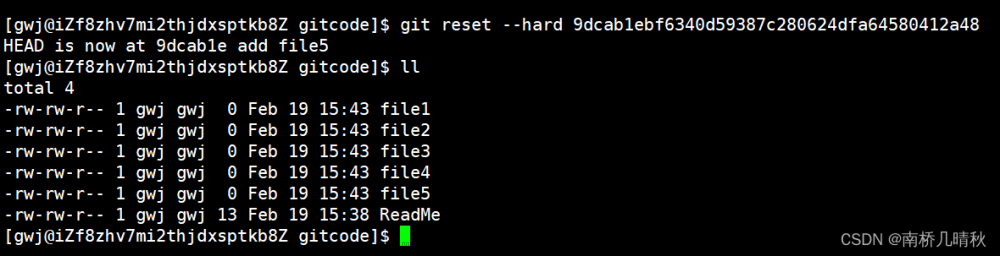
git reflog⽤来记录本地的每⼀次命令
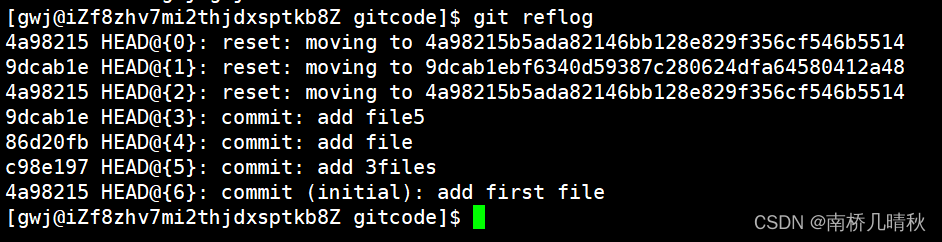
Git的版本回退速度⾮常快,因为Git在内部有个指向当前分⽀(此处是master)的HEAD指针, refs/heads/master⽂件⾥保存当前master 分⽀的最新 commit id 。当我们在回退版本的时候,Git仅仅是给refs/heads/master中存储⼀个特定的version,可以简单理解成如下⽰意图:
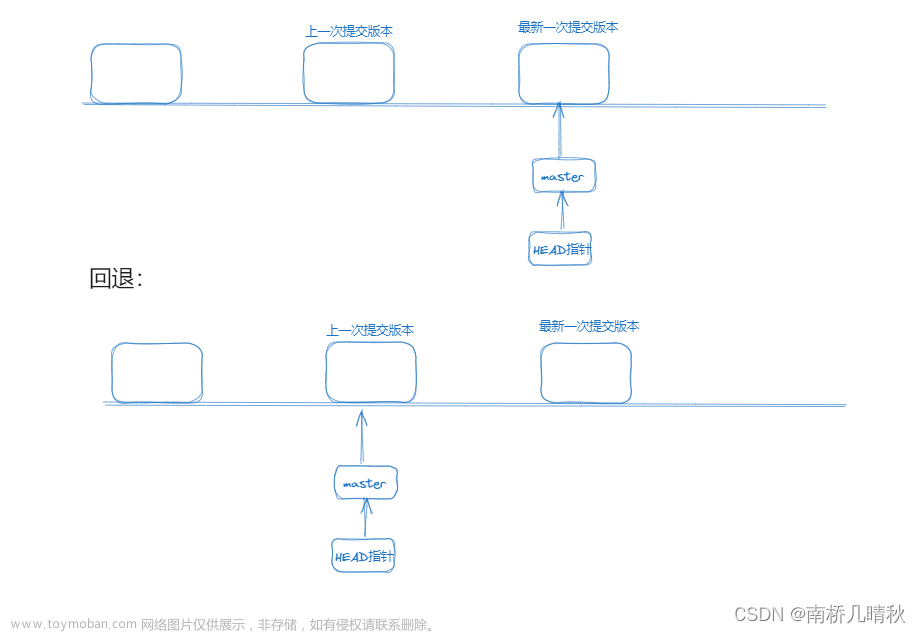
撤销修改
如果我们在我们的⼯作区写了很⻓时间代码,越写越写不下去,觉得⾃⼰写的实在是垃圾,想恢复到上⼀个版本。
撤销的目的是不影响远程仓库的代码!!!
情况⼀:对于工作区的代码,还没有 add
代码还没有add,还在工作区中
在工作区中新增了一行代码:add xx code: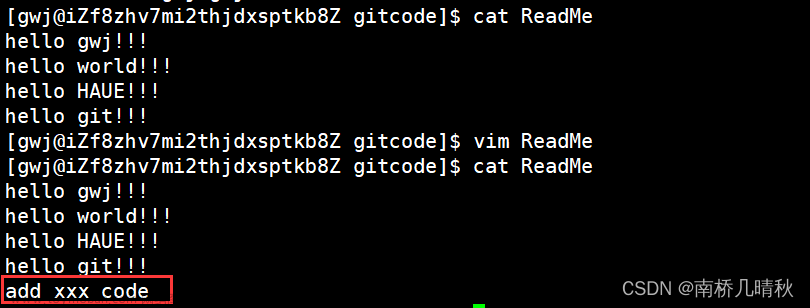
你完全可以vim进入,然后删除add xx code
但是有时候可能已经过了三四天了,⼀直都没有提交,该怎么删掉呢?你⾃⼰都忘了⾃⼰新增过哪些
可以 git diff xxx⼀下,看看差别在删啊,那你肯定⼜要花3天时间删代码了,并且很⼤的概率还会改出bug:
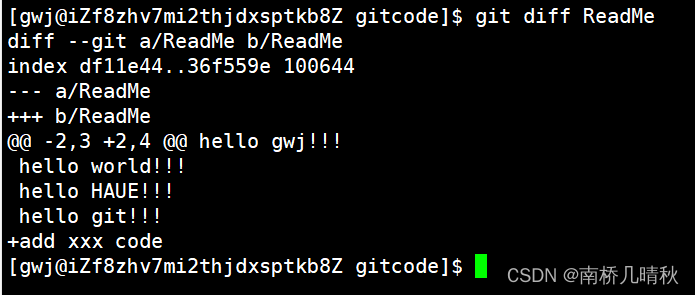
可以使⽤ git checkout -- [file] 命令让⼯作区的⽂件回到最近⼀次add或commit时的状态。要注意 git checkout -- [file] 命令中的-- 很重要,切记不要省略,⼀旦省略,该命令就变为其他意思了,示例:
情况⼆:已经 add ,但没有 commit
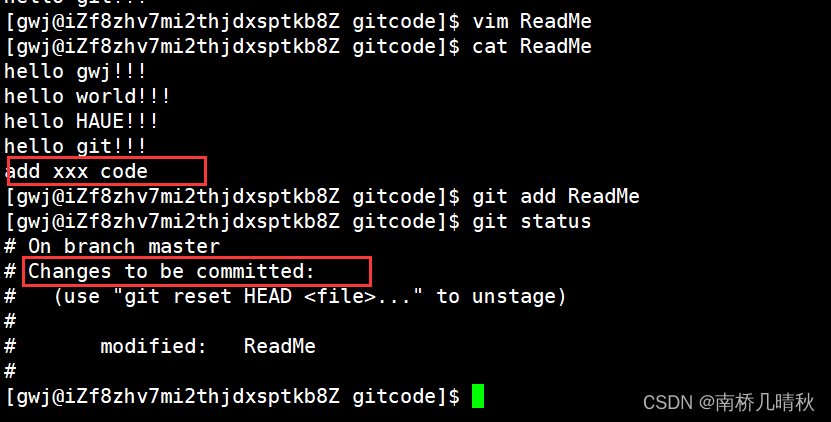
新增的代码add xxx code已经在暂存区
git reset回退命令,该命令如果使⽤--mixed参数,可以将暂存区的内容退回为指定的版本内容,但⼯作区⽂件保持不变。那我们就可以回退下暂存区的内容了!!!
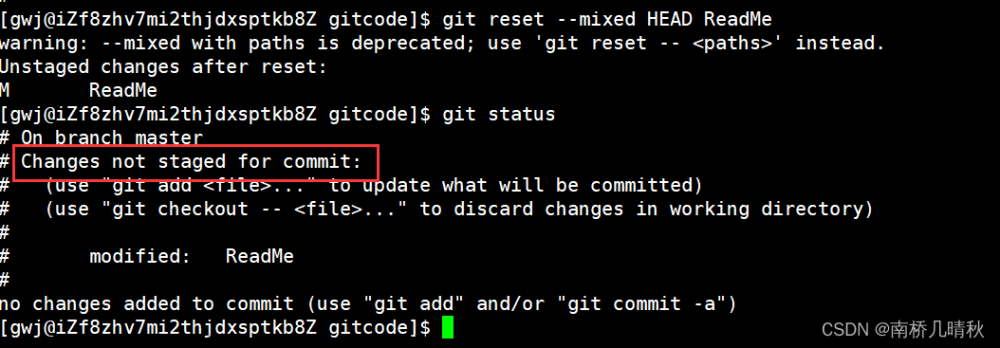
Changes not staged for commit 表示暂存区没有内容需要被提交
此时就已经回到情况一了,使用情况一的方法就可以撤销修改
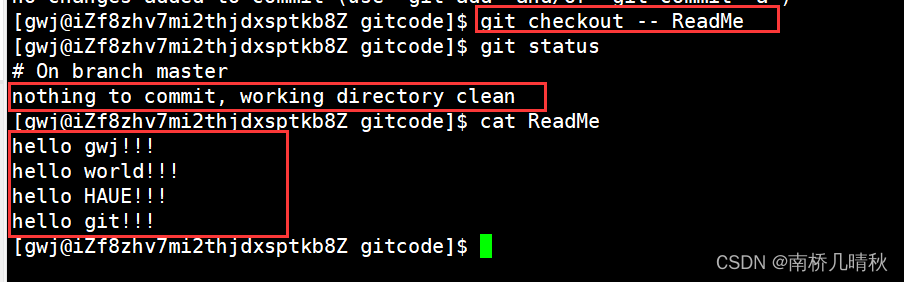
恢复了!!!
情况三:已经 add ,并且也 commit 了
可以 git reset --hard HEAD^ 回退到上⼀个版本!不过,这是有条件的,就是你还没有把⾃⼰的本地版本库推送到远程。⼀旦你推送到远程版本库,你就真的惨了……
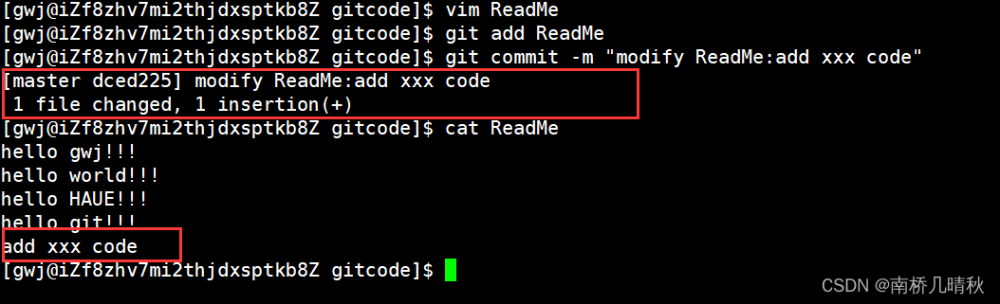
此时工作区、存储区、版本库中都新增了代码
撤销命令:git reset --hard HEAD
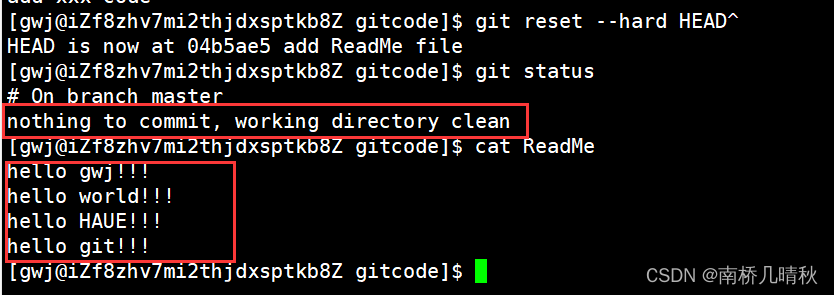
这种方法的前提是: commit之后没有push!!!
删除文件
在Git中,删除也是⼀个修改操作,实战一下删除file1:

命令:rm file1

此时只是把工作区中的file1删除,对于本地仓库file1其实没有被删掉
[gwj@iZf8zhv7mi2thjdxsptkb8Z gitcode]$ git status
# On branch master
# Changes not staged for commit:
# (use "git add/rm <file>..." to update what will be committed)
# (use "git checkout -- <file>..." to discard changes in working directory)
#
# deleted: file1
#
no changes added to commit (use "git add" and/or "git commit -a")
⼀般⾛到这⾥,有两种可能:
1. 确实要从版本库中删除该⽂件
2. 不小心删错了
对第⼆种情况,很明显误删,需要使⽤ git checkout -- file1 来进⾏恢复,很简单,我们刚学过(删除也是修改):
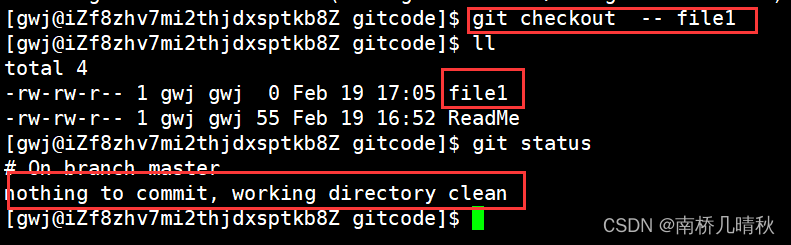
对于第⼀种情况,很明显是没有删完,我们只删除了⼯作区的⽂件。这时就需要使⽤git rm 将⽂件从暂存区和⼯作区中删除,并且commit :
[gwj@iZf8zhv7mi2thjdxsptkb8Z gitcode]$ git rm file1
rm 'file1'
[gwj@iZf8zhv7mi2thjdxsptkb8Z gitcode]$ git status
# On branch master
# Changes to be committed:
# (use "git reset HEAD <file>..." to unstage)
#
# deleted: file1
#
[gwj@iZf8zhv7mi2thjdxsptkb8Z gitcode]$ git commit -m "deleted file1"
[master 969e5f4] deleted file1
1 file changed, 0 insertions(+), 0 deletions(-)
delete mode 100644 file1
[gwj@iZf8zhv7mi2thjdxsptkb8Z gitcode]$ git status
# On branch master
nothing to commit, working directory clean
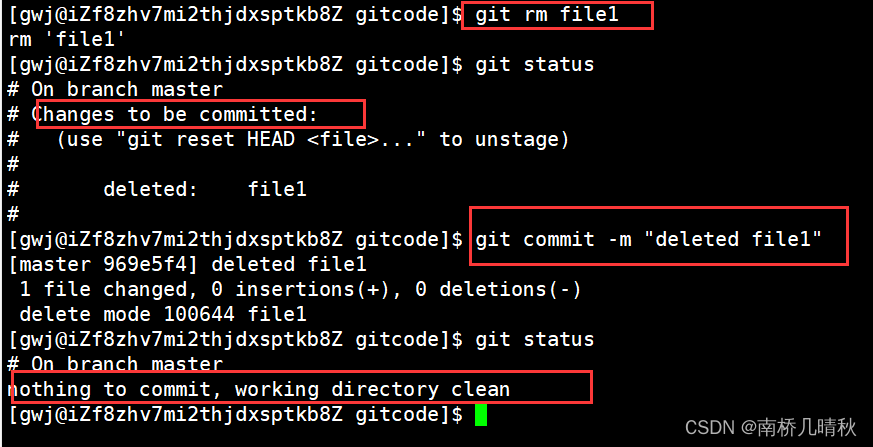
现在,⽂件就从版本库中被删除了文章来源:https://www.toymoban.com/news/detail-830941.html
 文章来源地址https://www.toymoban.com/news/detail-830941.html
文章来源地址https://www.toymoban.com/news/detail-830941.html
到了这里,关于Git基本操作(超详细)的文章就介绍完了。如果您还想了解更多内容,请在右上角搜索TOY模板网以前的文章或继续浏览下面的相关文章,希望大家以后多多支持TOY模板网!